在工作和生活中,我们经常需要使用移动储存设备来储存和转移各种数据。而U盘作为最常用的移动储存设备,具有便携性高、储存空间大、体积小巧等优点。那么,你知道如何保护U盘重要数据的安全吗?下面我们就一起来了解一下。
如何保护U盘数据?
U盘数据保护的方式一般有以下两种:
- 隐藏:将U盘重要数据隐藏,使其他人无法轻易找到,从而避免U盘数据泄露。
- 加密:将U盘重要数据加密,没有正确密码无法解密,从而保护U盘数据安全。
隐藏和加密都是保护U盘的方式,下面我们就来详细的了解一下隐藏和加密U盘数据的操作方法。

隐藏U盘数据
普通方法
将U盘连接电脑,打开U盘后选择或权限U盘数据,点击鼠标右键选择“属性”。在属性窗口中勾选“隐藏”,点击“确定”进行隐藏数据。隐藏文件夹时需要进行属性更改确认。
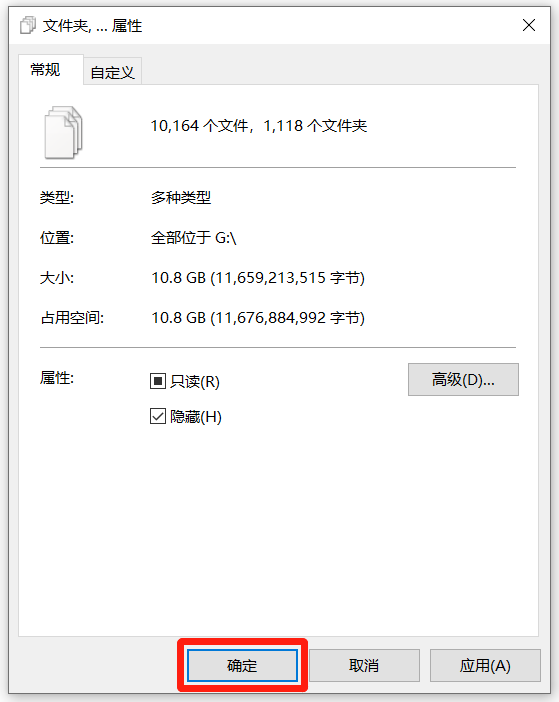
数据隐藏后,在资源管理器中打开U盘会像空U盘一样。使用其中数据时,只需要点击资源管理器上方的“查看”按钮,勾选“隐藏的项目”即可显示隐藏的数据。

升级方法
上述隐藏U盘数据的方法虽然比较简单,但是安全性却比较低,可以轻松的找到隐藏的数据。并且,如果U盘数据比较多,隐藏所需要花费的时间会非常长。因此,我们可以使用U盘超级加密3000来隐藏保护U盘数据。
U盘连接电脑后,将U盘超级加密3000的应用程序放入U盘,双击打开U盘,输入正确的软件密码。进入软件后,选择需要加密的数据,点击“闪电加密”按钮,即可闪电加密数据。或者直接点击“全盘闪电加密”按钮,即可一键闪电加密全盘数据。
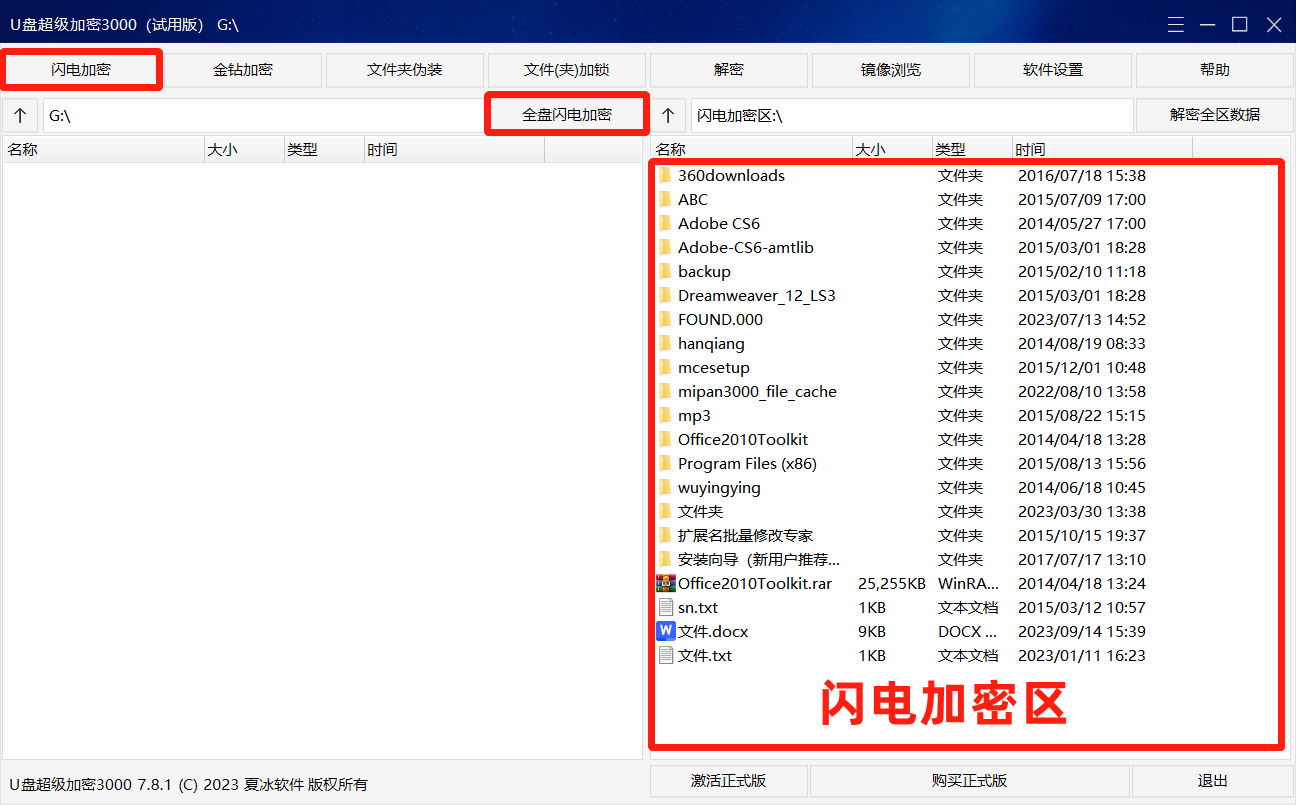
闪电加密拥有极快的加密速度,加密后的数据会被隐藏,只能进入软件后,在右侧闪电加密区才能打开查看。
U盘超级加密3000还支持设置乞丐组密码和只读组密码。使用乞丐组密码登录软件,将会显示空白的闪电加密区,无法看到加密数据。使用只读组密码登录软件,将只能查看闪电加密数据,无法进行编辑、复制等操作。
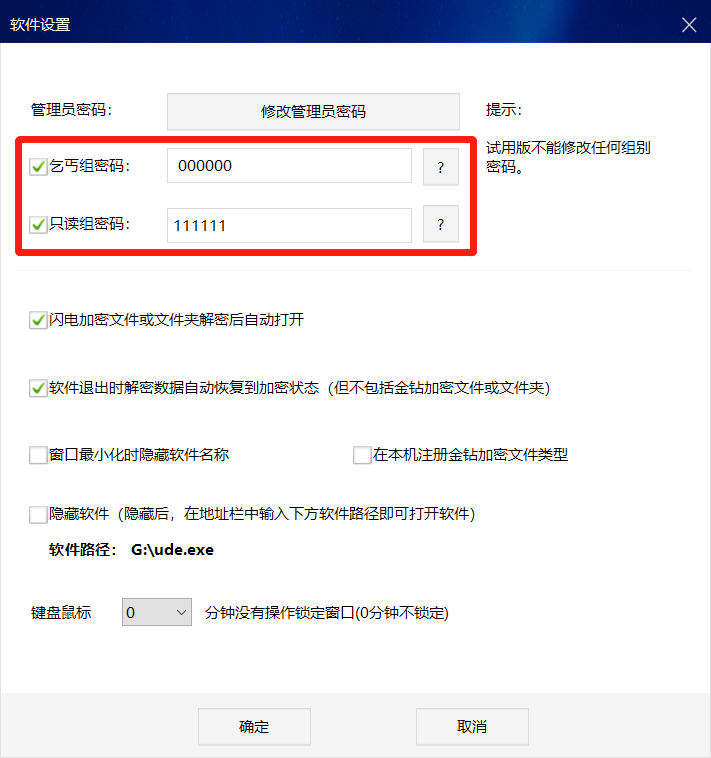
加密U盘数据
普通方法
将U盘连接电脑,右键点击U盘盘符,选择“启用BitLocker”,在弹窗中选择U盘解锁方式,点击“下一步”后,根据提示和需求进行加密即可。

加密后,打开U盘时需要输入正确密码,使用其中数据无法密码。但BitLocker功能无法在家庭版系统中使用,并且加密速度极慢。加密U盘解锁后不断开连接的话,再次使用时不需要进行解锁。
升级方法
同样的,我们可以使用U盘超级加密3000来加密U盘数据。打开软件后,在左侧选择需要加密的数据,点击“金钻加密”按钮,在弹窗中设置密码,点击“确定”即可。
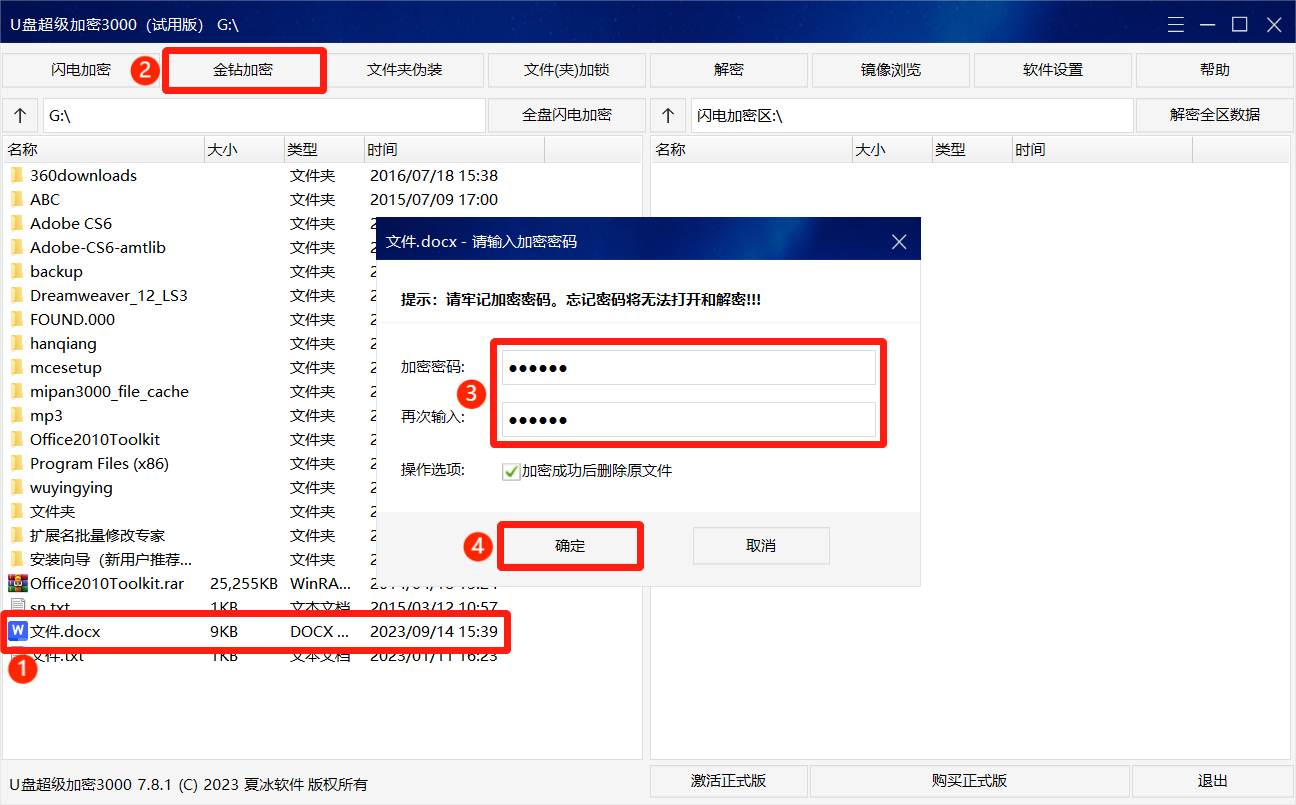
金钻加密拥有极高的加密强度,没有正确密码无法解密,不解密无法获取加密数据内容。加密后的数据无法在资源管理器中打开,只能通过软件输入正确密码才能打开或解密。
隐藏和加密是保护U盘数据的重要方式,能够有效提高U盘数据的安全性。而使用U盘超级加密3000,通过闪电加密和金钻加密,可以完善的保护U盘数据,避免U盘数据泄露风险。










